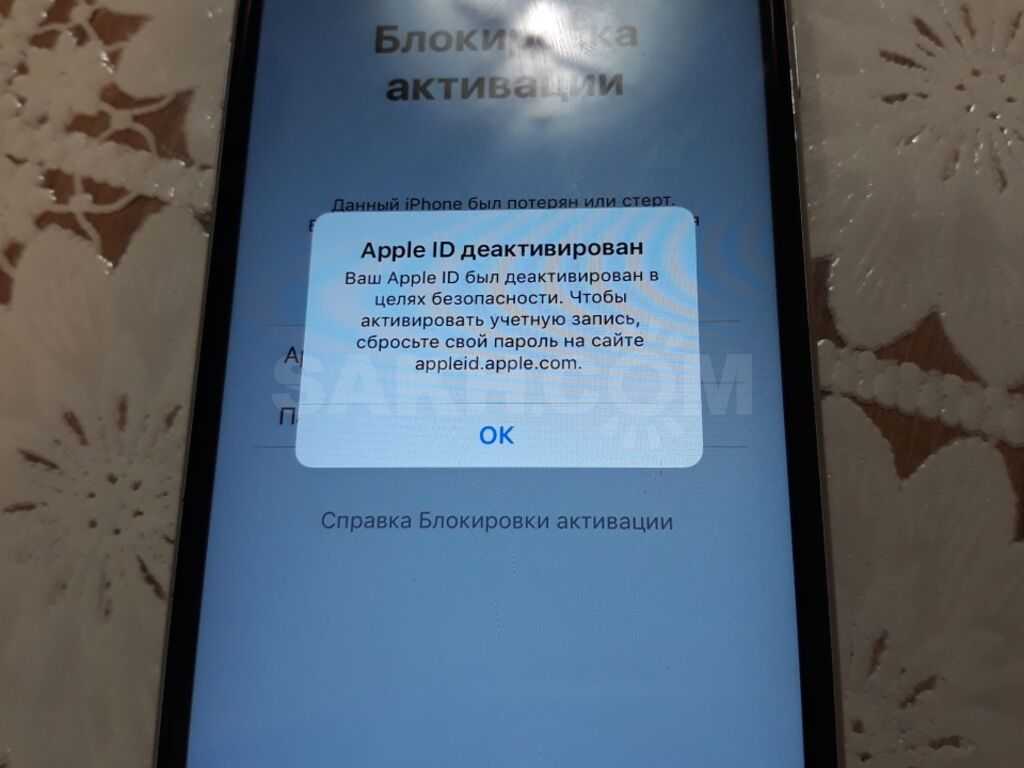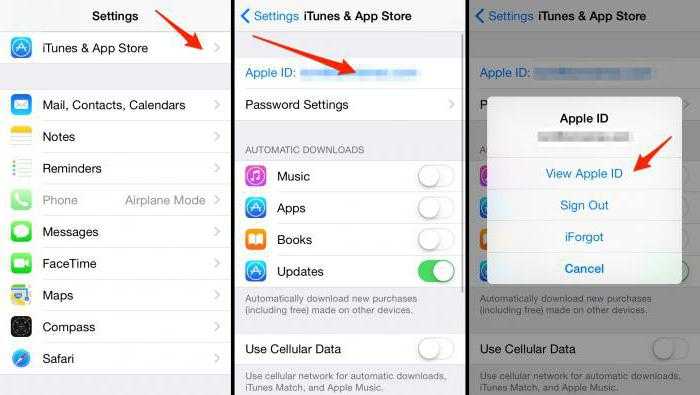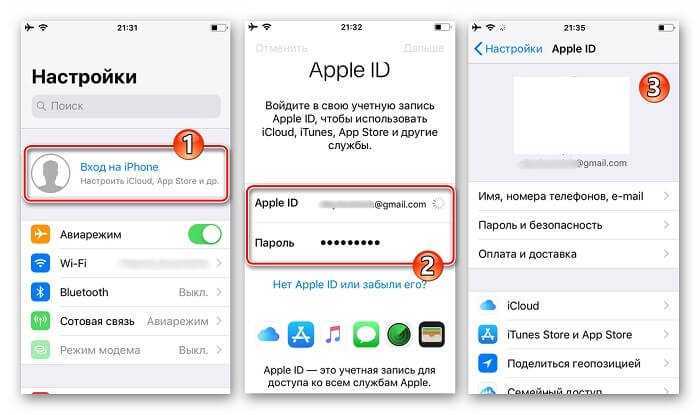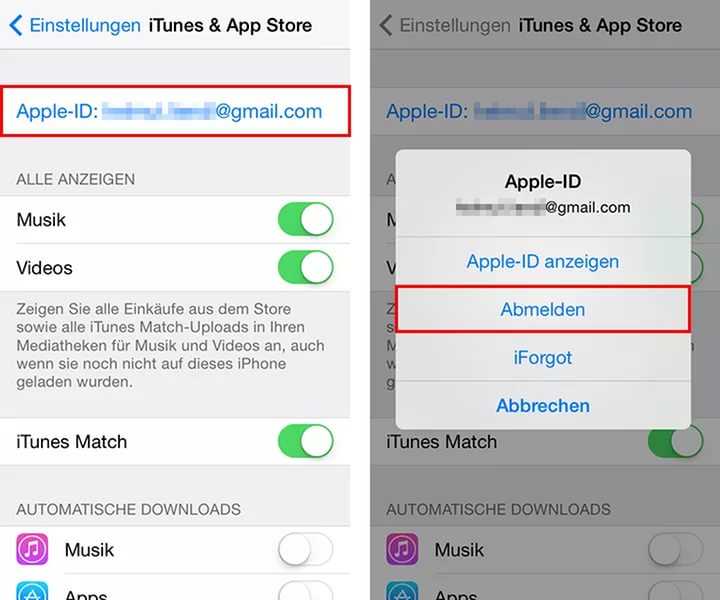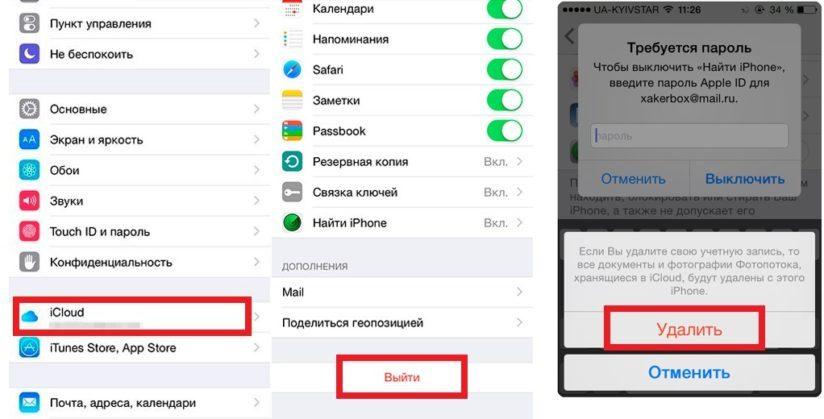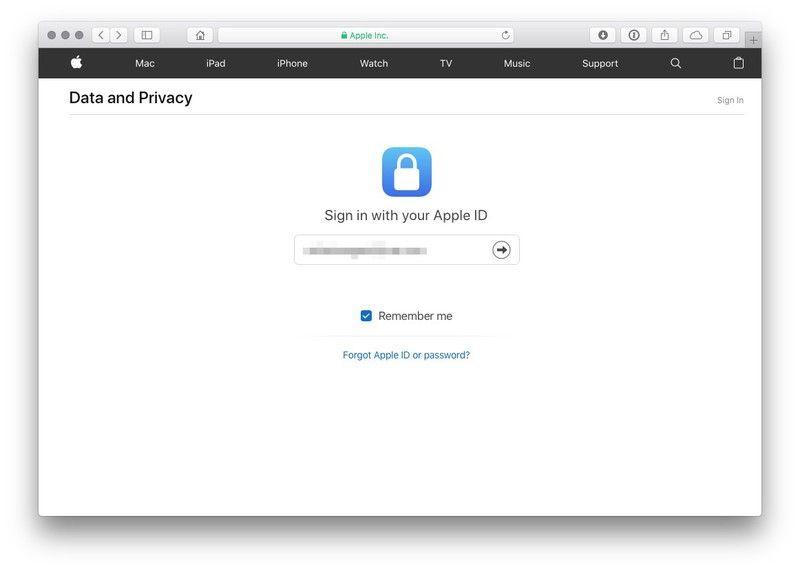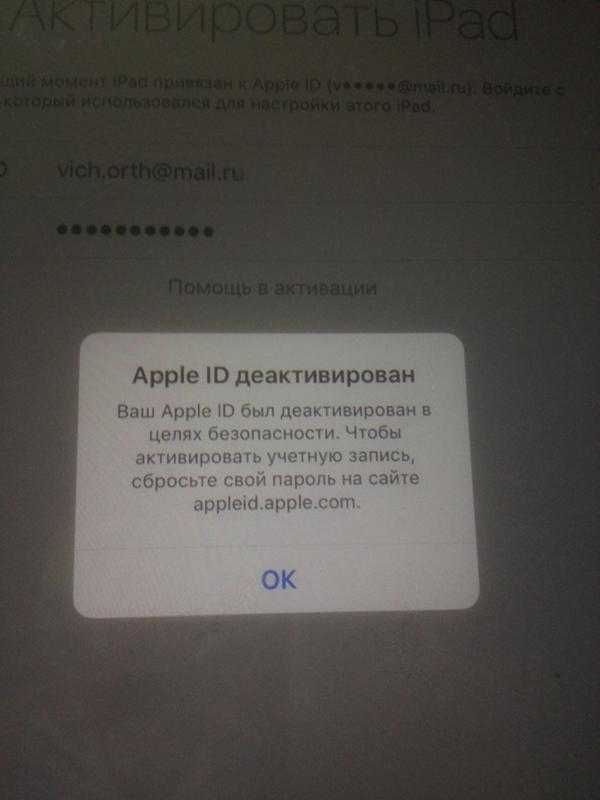Содержание
Всё что нужно знать о функции «Скрыть e-mail» в iOS 15
Apple
iPhone
iOS 15
Гайды iOS 15
Всё что нужно знать о функции «Скрыть e-mail» в iOS 15
Георгий Лямин
—
Вместе с iOS 15 был представлен сервис iCloud+, одним из основных нововведений которого стала функция «Скрыть e-mail». В этой небольшой заметке мы расскажем, что это такое и как с ней работать.
В основу «Скрыть e-mail» лёг сервис «Войти с Apple», предоставляющий пользователям уникальные адреса электронной почты в случайном порядке, пересылающие сообщения на личный почтовый ящик. Это очень полезная возможность, позволяющая сохранить конфиденциальность адреса. Таким образом можно избежать получения нежелательных писем.
Как создать адрес электронной почты с помощью «Скрыть свой e-mail»
Для начала нужно убедиться, что на вашем устройстве установлена iOS 15 или более поздняя версия. А теперь поэтапно рассмотрим остальные действия.
- Откройте «Настройки» на своем iPhone или iPad.
-
Нажмите на раздел Apple ID в верхней части окна. -
Перейдите в раздел iCloud.
- Откройте меню «Скрыть e-mail».
-
Выберите «Создать новый адрес».
- Нажмите «Продолжить», а затем присвойте своему адресу метку.
-
Нажмите «Далее», а затем «Готово».
Теперь вы можете использовать созданный адрес электронной почты для регистрации, а также для заполнения различных веб-форм.
Как деактивировать адрес электронной почты в сервисе «Скрыть свой e-mail»
Все адреса, созданные с помощью «Скрыть свой e-mail», можно деактивировать в любое время, чтобы больше не получать писем с них. Вот как это сделать.
Вот как это сделать.
- Переходим в «Настройки» > Apple ID > iCloud > «Скрыть свой e-mail».
-
Выбираем адрес, который хотим деактивировать и нажимаем «Деактивировать адрес электронной почты», а затем дополнительно подтверждаем кнопкой «Деактивировать».
С этого момента вы больше не будете получать электронную почту, отправляемую на деактивированный ящик. Если вы захотите повторно активировать его, найдите адрес в разделе «Неактивные адреса». Они располагаются в нижней части списка. Нажмите повторно и выберите опцию «Повторно активировать адрес». Также в этом меню можно удалить ящик, выбрав «Удалить адрес».
Как изменить свой скрытый адрес для пересылки электронной почты
Вы можете изменить свой e-mail, на который пересылаются письма с ящиков, созданных в сервисе iCloud+. Вот как это делается.
- Откройте «Настройки» > Apple ID > iCloud > «Скрыть свой e-mail».
-
Перейдите в раздел «Переадресация».
-
Выберите один из своих адресов и нажмите «Готово».
Помимо этого в подписку iCloud+ теперь входит функция «Частный узел». После публичного запуска iOS 15 она будет доступна в стадии бета-тестирования. Подробнее о её работе мы расскажем в ближайшее время.
iGuides в Яндекс.Дзен — zen.yandex.ru/iguides.ru
iGuides в Telegram — t.me/igmedia
Купить рекламу
Рекомендации
Какой iPhone 14 выбрать — c nano-SIM, nano-SIM/eSIM или eSIM?
Как вынудить собеседника прочесть и ответить на ваше сообщение в Telegram
Как сменить шрифт часов на экране блокировки iPhone в iOS 16
Энтузиасты обновили до Android 13 все популярные смартфоны, даже очень старые
Рекомендации
Какой iPhone 14 выбрать — c nano-SIM, nano-SIM/eSIM или eSIM?
Как вынудить собеседника прочесть и ответить на ваше сообщение в Telegram
Как сменить шрифт часов на экране блокировки iPhone в iOS 16
Энтузиасты обновили до Android 13 все популярные смартфоны, даже очень старые
Купить рекламу
Читайте также
AMD
Apple
CES 2023
В приложении «Книги» на iPhone появилась озвучка книг нейросетями
Книги
iPhone
iOS
Apple нарушила традицию, которой следовала 21 год
Mac
Apple
Статусы и типы блокировок у iPhone смартфонов
Разблокировка устройств от Apple — это большая и сложная тема, которая должна учитывать конкретную ситуацию вашего устройства. Apple ID — система аутентификации, которая используется во многих продуктах Apple, в том числе iTunes Store, App Store, iCloud и др. Apple ID является учётной записью, которая позволяет пользователям получать доступ к ресурсам Apple. Однако вы можете разобраться, какой тип разблокировки вам нужен, а также узнать нюансы и функции каждой модели. Ни для кого не секрет, что каждая модель и версия операционной системы iOS имеет свои уникальные функции блокировки устройства. Какой бы способ разблокировки смартфона, планшета вы ни выбрали, вам необходимо знать, какая у него блокировка, что вы можете сделать самостоятельно и как это сделать в целом.
Apple ID — система аутентификации, которая используется во многих продуктах Apple, в том числе iTunes Store, App Store, iCloud и др. Apple ID является учётной записью, которая позволяет пользователям получать доступ к ресурсам Apple. Однако вы можете разобраться, какой тип разблокировки вам нужен, а также узнать нюансы и функции каждой модели. Ни для кого не секрет, что каждая модель и версия операционной системы iOS имеет свои уникальные функции блокировки устройства. Какой бы способ разблокировки смартфона, планшета вы ни выбрали, вам необходимо знать, какая у него блокировка, что вы можете сделать самостоятельно и как это сделать в целом.
1. Какие типы блокировок бывают:
1.Блокировка активации или Activation Lock — это окно появляется, если вы забыли свой логин, пароль или контрольные вопросы от AppleID, а затем сбросили / прошили их в iTunes или 3utools.
2. Блокировка активации данный iPhone был потерян или стерт – устройство находится в режиме утери (пропажи), найдено, восстановлено владельцем.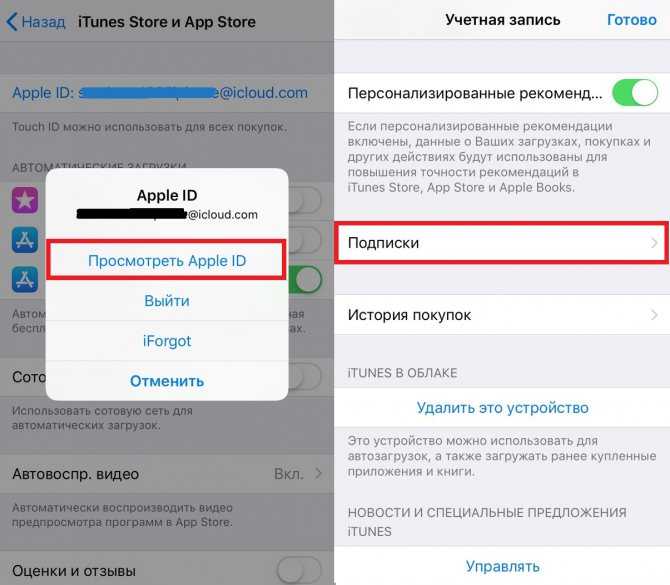
3.Устройство на код-пароле, не знаете пароль от экрана и от AppleID – если устройство привязано к AppleID, а вы помните пароль от него, то можете выполнить прошивку в iTunes или в 3utools. Все данные в свою очередь будут удалены, если Вы не делали копию в iCloud облако.
4.Apple ID деактивирован, но есть доступ в меню – это такая же блокировка, когда вы забываете свой пароль AppleID и пытаетесь его вспомнить, вводив его много раз.
5.iPhone заблокирован, подключитесь к iTunes – вы получите это сообщение после 10 попыток ввести неверный пароль.
2. Какие статусы существуют:
1. iCloud Lock или Find My iPhone: ON – устройство привязано к AppleID
2. iCloud Status: CLEAN – устройство не в режиме пропажи
3. iCloud Status: LOST / ERASED – iCloud включен, в режиме пропажи или стертый
4. iCloud: OFF — iCloud выключен
iCloud: OFF — iCloud выключен
5. Find My iPhone: OFF – устройство не привязано к учетной записи AppleID (можно прошивать или делать сброс)
6. Blacklist Status: Lost or Stolen – устройство в черном списке, украдено или утеряно
7. Sim-Lock: locked – устройство привязано к сотовому оператору (нет сети)
8. Sim-Lock: Unlocked — устройство не заблокировано на оператора.
Как самостоятельно разблокировать устройство с AppleID в статусе CLEAN, если есть или нет квитанции
Только так вы сможете официально разблокировать свое устройство:
1. Если имеется чек:
Чек должен быть в отличном состоянии, не порван и быть оригиналом из магазина, в котором вы приобрели устройство. Вы можете проверить магазин по чеку на моем сайте, запросив оплаченный отчет о продаже в магазине и дату активации: .Благодаря чеку, можно смело звонить в службу поддержки Apple. Номер для России: 8-800-555-67-34. Номера для других стран доступны на веб-сайте Apple.
Номера для других стран доступны на веб-сайте Apple.
Не забудьте сообщить в службу, что устройство ваше. Куплен не с рук, получен не от родственника или друга, а ваш. Утверждают, что AppleID был создан очень давно, что вы ничего не помните и что контрольные вопросы вводились случайным образом. После связи с вами, на ваш адрес электронной почты будет отправлено письмо для отправки документов. Вы отправляете фотографию квитанции и ждете успешного или неудачного ответа в течение 30 дней.
2. Если не имеется чек, а также не в курсе, где было куплено устройство:
Уточняйте страну продажи, магазин, дату покупки. Вы можете сделать это на моем веб-сайте, запросив отчет об устройстве:
Пример полного отчета для устройства показано:
Purchase Country: russia – страна продажи
Sold By: restore LLC – магазин продажи
Estimated Purchase Date: 20 OCT 2019 – дата покупки
С этой информацией вы можете пойти в магазин и получить новое подтверждение покупки, с которым вы можете связаться с Apple.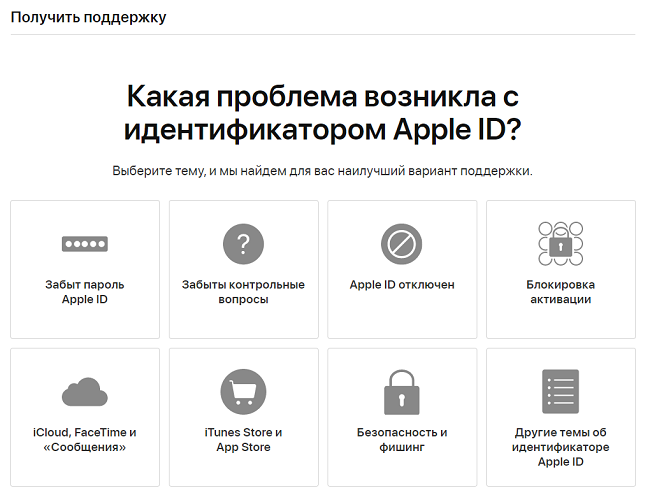 Для этого метода рекомендуется посетить торговый магазин с коробкой устройства, чтобы все остальные данные, которые не отображаются в отчете, можно было ввести в новый чек. Если в чеке не указаны IMEI и серийный номер, вы можете вручную ввести их прямо в чек. Но не все магазины переоформляют чеки.
Для этого метода рекомендуется посетить торговый магазин с коробкой устройства, чтобы все остальные данные, которые не отображаются в отчете, можно было ввести в новый чек. Если в чеке не указаны IMEI и серийный номер, вы можете вручную ввести их прямо в чек. Но не все магазины переоформляют чеки.
3. Либо можете воспользоваться услугами нашего сайта по официальной отвязке любой модели iPhone от айклауда.
Мой Apple ID отключен. Как восстановить свой Apple ID?
Вы когда-нибудь пытались загрузить недавнее приложение, фильм или музыку только для того, чтобы получить ответ от App Store или iTunes Store, что ваш «Apple ID был отключен?» Apple иногда автоматически отключает Apple ID из соображений безопасности, особенно если считает, что ваш Apple ID был взломан или иным образом скомпрометирован.
Это хорошо для защиты от кражи личных данных, но плохо тем, что вы (жертва) часто не осведомлены о проблеме. Следовательно, без предупреждения вы видите страшное предупреждение «Ваш Apple ID был отключен».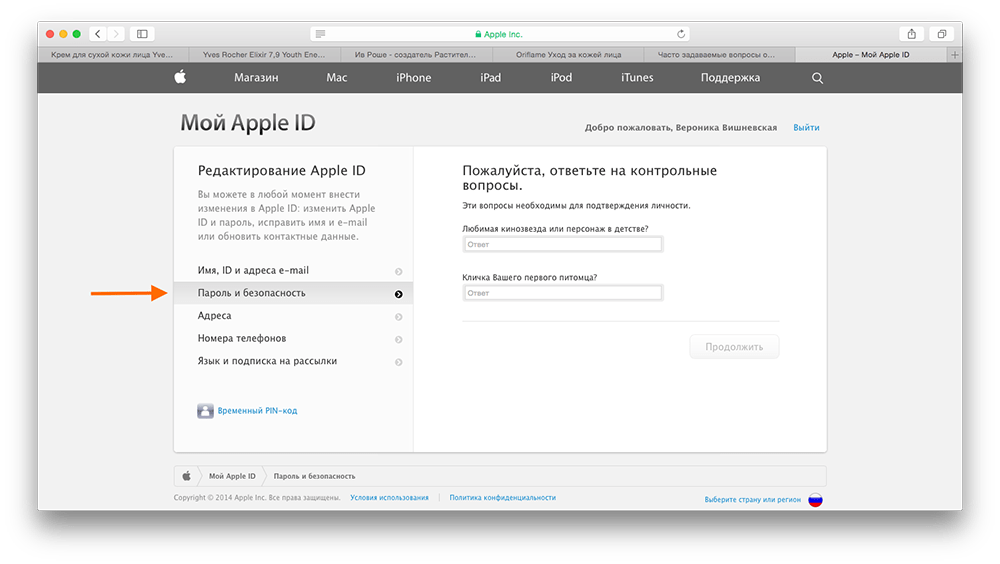
Когда ваш Apple ID отключен, вы даже не можете обновить ни одно из своих приложений. Вместо этого вы видите сообщение о том, что ваш Apple ID отключен или заблокирован — снова и снова, независимо от того, сколько раз вы пытаетесь это сделать. Так что да – это серьезное неудобство и проблема!
Но успокойся. Хотя это сообщение вызывает большое беспокойство, вопросы об идентификаторах Apple ID являются одной из наиболее частых причин, по которым iFolks звонит в службу поддержки Apple или посещает магазины Apple Store. Помните, вы не одиноки. Люди сталкиваются с этой конкретной проблемой каждый день! ick Tips
Содержание
- Что нужно сделать, чтобы ваш Apple ID снова заработал
- Нет времени? Вместо этого посмотрите наше видео!
- Симптомы
- Известные предупреждения Apple ID включают
- Остерегайтесь мошенничества
- Причины
- приобрести привилегии, пока вы не оплатите сбор
- Недавний спор с Apple Charges?
- Счета не оплачены?
- Попробуйте войти в свой Apple ID через браузер
- Одолжите устройство и используйте приложение Apple Support для сброса пароля эта функция
- Забыли код доступа к экранному времени или ограничениям?
- Проверьте, вошли ли вы в свою учетную запись на одном из ваших устройств iDevices
- Проверьте и убедитесь, что вы вошли в свою учетную запись с компьютера Mac
- Проверьте iTunes
- Забыли свой пароль Apple ID?
- Для iFolks, использующих двухэтапную аутентификацию
- Если вы используете двухфакторную аутентификацию
- Если вы потеряли ключ восстановления
- Что такое восстановление учетной записи Apple ID?
- Услуги, которые могут потребовать обновления пароля Apple ID
Что нужно сделать, чтобы ваш Apple ID снова работал войти в систему в течение этого времени.

- Обновите и подтвердите свою платежную информацию в Apple (возможно, вам потребуется напрямую связаться со службой поддержки Apple).
- Проверьте свою учетную запись App Store на наличие неоплаченных платежей и оплатите их.
- Если вы недавно оспаривали платеж с Apple, обратитесь в службу поддержки Apple как можно скорее.
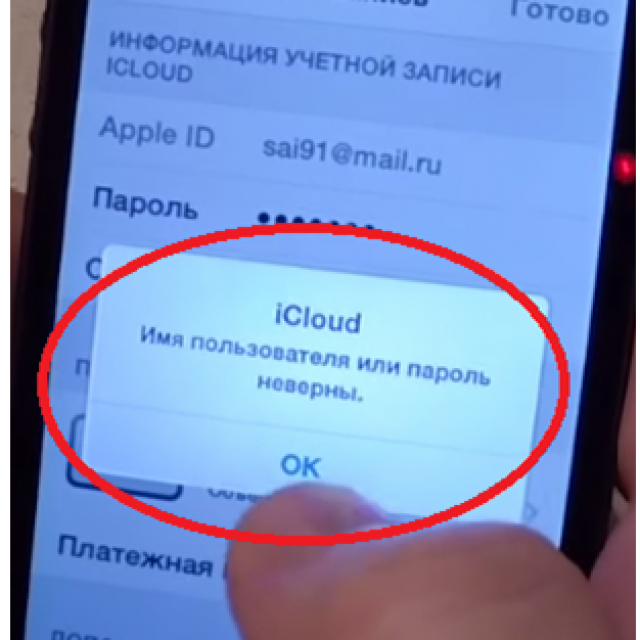
Статьи по теме
- Получаете сообщение об обновлении настроек Apple ID на iPhone, iPad или Mac?
- Apple ID отключен по соображениям безопасности? Вот что делать
- «Обновление с этим Apple ID недоступно»? Вот как это исправить
- Как исправить «Пожалуйста, свяжитесь со службой поддержки iTunes, чтобы завершить эту транзакцию» Ошибка
- Исправить отключенные Apple ID
- Как удалить свой Apple ID
- Как создать Apple ID без кредитной карты
Нет времени? Вместо этого посмотрите наше видео!
Симптомы
Вы вводите свой Apple ID и пароль, нажимаете «Войти», но это не работает.
Одно из перечисленных ниже предупреждений может появиться при попытке использовать определенные службы Apple (такие как iCloud, iMessage или FaceTime), для которых требуется Apple ID. Эти сообщения информируют вас о том, что ваш Apple ID отключен.
Возможно, вы давно не использовали свой Apple ID. И вы, вероятно, не увидите ничего заранее предупреждающего вас на вашем iPhone, iPad или Mac. Но каждый раз, когда вы пытаетесь войти, он не принимает информацию. Ваш Apple ID отключен.
Известные оповещения Apple ID включают
- «Этот Apple ID отключен по соображениям безопасности».
- «Слишком много попыток входа».
- «Ваш Apple ID отключен»
- «Вы не можете войти, потому что ваша учетная запись отключена по соображениям безопасности».
- «Этот Apple ID заблокирован по соображениям безопасности».
- «Пожалуйста, обратитесь в службу поддержки iTunes, чтобы завершить эту транзакцию».
И если вы слишком много раз пытались получить доступ к своему Apple ID с неправильным паролем, ваша учетная запись автоматически блокируется на определенный период времени.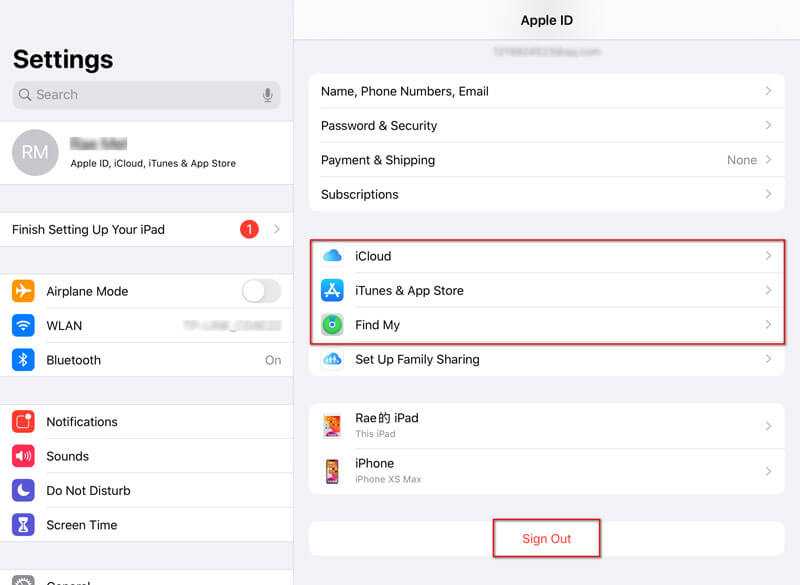 Даже если вы помните правильный пароль!
Даже если вы помните правильный пароль!
Как только Apple обнаружит проблему с вашим Apple ID и отключит ее, вы не сможете войти в систему. Это так же просто и так же неприятно!
Остерегайтесь мошенников
Многие мошенники любят пользоваться этой проблемой и рассылать электронные письма или сообщения ничего не подозревающим пользователям Apple, чтобы заставить их раскрыть свои учетные данные.
Не нажимайте никакие ссылки в электронных письмах или сообщениях ИЛИ не указывайте свои учетные данные Apple ID. О любых забавных ссылках следует сообщать напрямую в службу поддержки Apple.
Один из наших читателей сообщил об этой афере, в которой говорится: «Из-за подозрительной активности ваш Apple-id был заблокирован, нажмите apple.id-user-access.com , чтобы восстановить полный доступ к вашим службам Apple».
Мы настоятельно рекомендуем вам не нажимать на какие-либо ссылки и не указывать свои учетные данные. Вместо этого свяжитесь со службой поддержки Apple и пообщайтесь с ними напрямую. Вы также можете назначить встречу в Apple Store и попросить их изучить это для вас.
Вы также можете назначить встречу в Apple Store и попросить их изучить это для вас.
Причины
Обычные подозреваемые в отключении Apple ID — ввод неправильного пароля слишком много раз подряд или отсутствие использования Apple ID в течение длительного времени. В большинстве случаев, когда ваш Apple ID отключен, это не кто-то пытается взломать вашу учетную запись, а вместо этого вы блокируете себя из-за забытого пароля. Да, мы люди, и да, мы склонны к ошибкам.
Кроме того, Apple периодически меняет правила и требования к Apple ID, паролям, контрольным вопросам и шагам проверки. Поэтому, если вы не обновили настройки своего Apple ID для удовлетворения этих потребностей, Apple время от времени отключает эти учетные записи, пока вы не войдете в систему и не обновите всю свою информацию.
Если у вас есть неоплаченный (неоплаченный) платеж или какие-либо спорные платежи в iTunes или App Store Apple, Apple может отключить ваш идентификатор и приобрести привилегии, пока вы не оплатите сбор
Неоплаченные платежи часто связаны с истечением срока действия кредитной или дебетовой карты, поэтому убедитесь, что информация на вашей карте актуальна.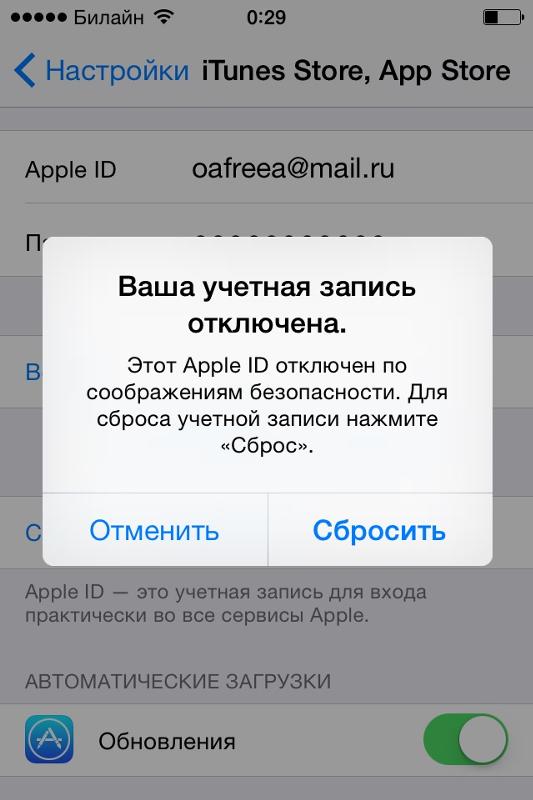
Возможно, вам придется позвонить в службу поддержки Apple iTunes напрямую, чтобы узнать, есть ли неоплаченный платеж в вашей учетной записи iTunes. После оплаты Apple снова восстанавливает покупку приложения.
Недавний спор с Apple Charges?
Возможно, ваш Apple ID заблокирован, потому что несколько месяцев назад вы оспаривали списание средств Apple со своей кредитной карты. Когда вы оспариваете списание средств Apple, Apple часто временно закрывает ваш аккаунт до тех пор, пока вы не позвоните и не решите проблему со списанием средств.
Apple очень серьезно относится к безопасности. Когда Apple подозревает, что ваша учетная запись была взломана, она приостанавливает ее. Таким образом, это дополнительная защита на тот случай, если ваша кредитная карта используется кем-то, кто не авторизован.
Счета не оплачены?
Часто это сообщение («Apple ID отключен») означает, что у вас возникла проблема с оплатой — обычно это неоплаченный заказ в iTunes или App Store.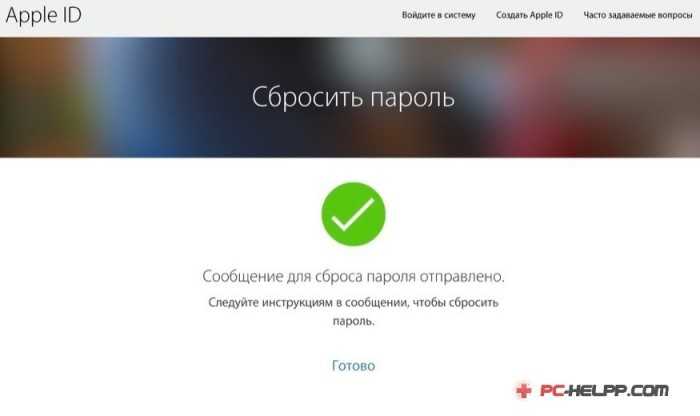 Если вы по-прежнему можете получить доступ к информации своей учетной записи, проверьте свою платежную информацию и обновите способ оплаты и любые другие настройки.
Если вы по-прежнему можете получить доступ к информации своей учетной записи, проверьте свою платежную информацию и обновите способ оплаты и любые другие настройки.
Если вы не можете получить доступ к своей учетной записи, обратитесь в службу поддержки Apple и проверьте у них свою платежную и платежную информацию. Уберите все невыполненное.
Попробуйте войти в свой Apple ID через браузер
Попробуйте войти в свою учетную запись iTunes или iCloud из Safari, Chrome или другого браузера, предпочтительно на Mac или компьютере, а не на iDevice. Получение этого конкретного сообщения об ошибке обычно означает, что Apple необходимо выполнить проверку безопасности вашей учетной записи.
В качестве альтернативы подождите не менее 8 часов и повторите попытку — это исправление работает в случаях, когда вы предприняли несколько неудачных попыток, введя неверный пароль слишком много раз.
Одолжите устройство и используйте приложение Apple Support для сброса пароля
Вы можете сбросить свой пароль с помощью приложения Apple Support на чужом устройстве, если у владельца устройства установлено приложение Apple Support.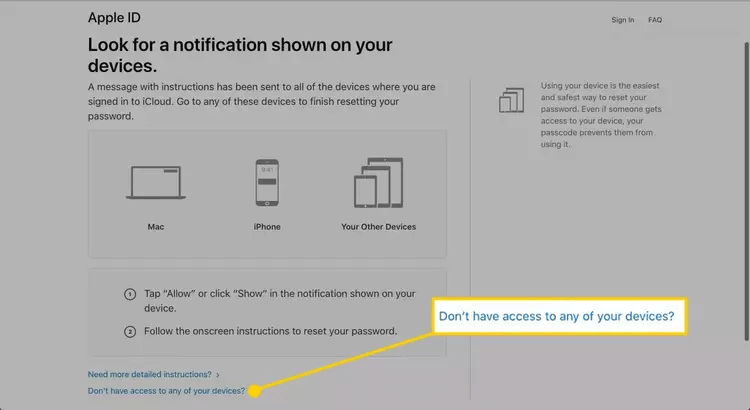 Если нет, его легко установить через App Store и найти приложение поддержки Apple.
Если нет, его легко установить через App Store и найти приложение поддержки Apple.
После установки приложения Apple Support на устройстве откройте приложение Apple Support на устройстве
- Коснитесь вкладки Get Support внизу.
- Прокрутите вниз и коснитесь Apple ID .
- Коснитесь Забыли пароль Apple ID .
- Выберите Начать .
- Коснитесь « другой Apple ID» (любая введенная вами информация не сохраняется на устройстве).
- Введите свой Apple ID, для которого вы хотите сбросить пароль.
- Нажмите Далее .
- Следуйте всем инструкциям на экране, пока не получите подтверждение того, что ваш пароль Apple ID изменен.
Проверьте свои ограничения
Отключите ограничения контента и конфиденциальности с помощью iOS 12 и выше друзья, отметьте эти ограничения.
Мы часто используем ограничения на наших iPhone и iPad, чтобы отключить покупки в приложении, чтобы наши дети и любые другие лица, использующие наши iDevices, не могли совершать покупки в наших учетных записях.
Перейдите в раздел «Настройки» > «Время экрана» > «Контент и ограничения конфиденциальности» или для более ранних версий iOS «Настройки» > «Основные» > «Ограничения» и убедитесь, что этот параметр отключен.
Если ограничения включены, для отключения этой функции вам потребуется код доступа к ограничениям.
Ваш код доступа к ограничениям не совпадает с паролем Apple ID — это четырехзначный код доступа, который вы создали при первом включении ограничений.
Забыли код доступа к экранному времени или ограничениям?
Если вы не знаете свой пароль Экранного времени, ознакомьтесь с этой статьей Как сбросить пароль Экранного времени на iOS, iPadOS или macOS
Для более старых версий iOS, которые не включают Экранное время, если вы забыли код доступа к ограничениям, ознакомьтесь с нашей статьей о настройке iDevices в детский режим, в которой описаны действия по устранению этой проблемы.
Если вы НЕ знаете или забыли свой идентификатор пользователя или пароль Apple ID
Проверьте, вошли ли вы в свою учетную запись на одном из ваших устройств iDevices
iPhone, iPad и iDevices используют Apple ID для этих сервисов
- Коснитесь Настройки > App & iTunes Store .

- Перейдите в «Настройки» > «Профиль Apple ID» > iCloud .
- Коснитесь Настройки > Сообщения > Отправить и получить .
- Перейдите в Настройки > FaceTime .
- Коснитесь Настройки > Пароли и учетные записи > iCloud .
Проверьте и убедитесь, что вы вошли в свою учетную запись с компьютера Mac
Компьютеры Mac используют идентификаторы Apple для этих служб.
- Выберите меню Apple > «Системные настройки» (для более ранних версий macOS или OS X выберите «iCloud»).
- Откройте «Почту», затем выберите «Почта» > «Настройки» > «Учетные записи».
- Выберите «Календарь», затем выберите «Календарь» > «Настройки» > «Учетные записи».
- Откройте FaceTime, затем выберите FaceTime > «Настройки» > «Настройки».
- Выберите «Сообщения», затем выберите «Сообщения» > «Настройки» > «Учетные записи».
Проверьте iTunes
Посмотрите, покупали ли вы что-то ранее в iTunes Store.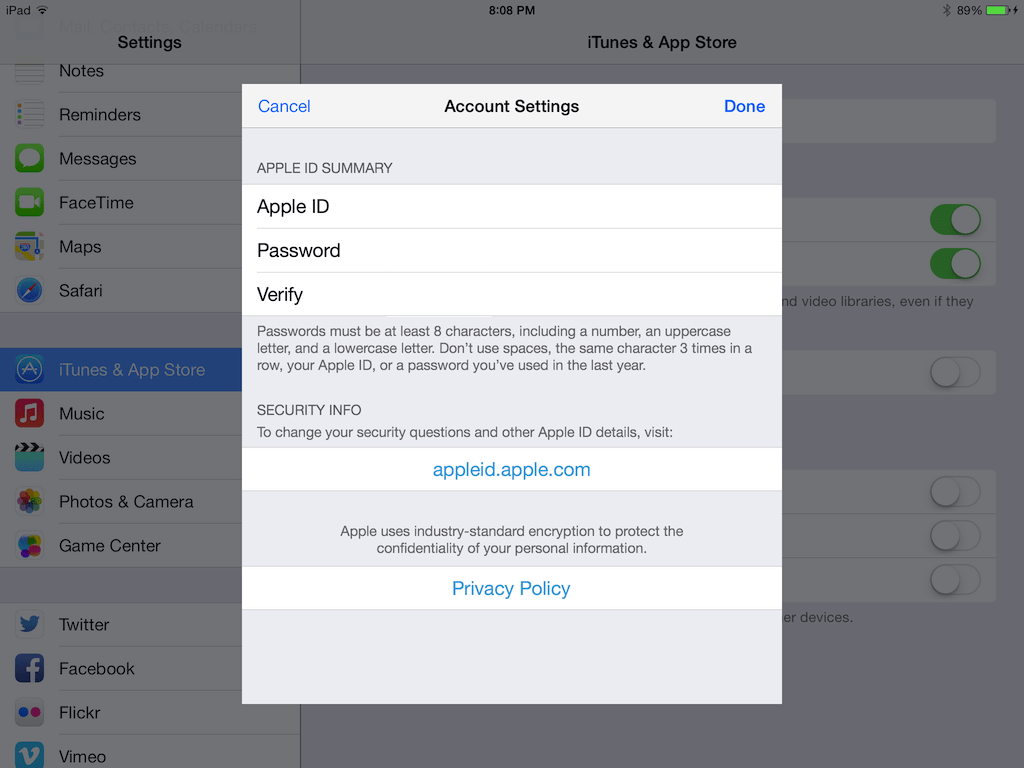 Если это так, проверьте, какую учетную запись вы использовали для его покупки.
Если это так, проверьте, какую учетную запись вы использовали для его покупки.
Чтобы проверить Apple ID через iTunes
- Откройте iTunes.
- Нажмите на одну из ваших покупок. Найдите свои покупки в разделе Моя музыка или Плейлисты .
- Выберите Правка > Получить информацию .
- Перейдите на вкладку Файл .
- « куплено » показывает Apple ID, который использовался для покупки товара.
Забыли пароль от Apple ID?
Если вы забыли пароль, посетите Apple iForgot, чтобы восстановить пароль. iForgot поможет вам сбросить забытый пароль, разблокировать аккаунт и восстановить Apple ID.
Посетите веб-сайт iForgot, чтобы восстановить данные или разблокировать учетную запись.
Имейте в виду, что после нескольких неудачных попыток разблокировать учетную запись ваш Apple ID остается заблокированным. И вам нужно подождать как минимум сутки, чтобы повторить попытку.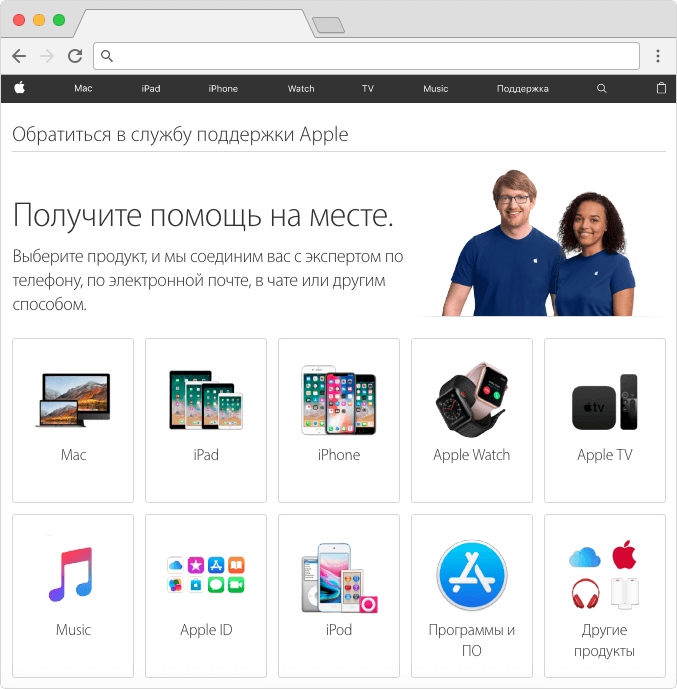
Ввод пароля слишком много раз?
Когда вы слишком много раз пытаетесь ввести неправильный пароль, ваш Apple ID автоматически блокируется для защиты вашей безопасности. Следовательно, вы не можете войти ни в какие службы Apple, использующие ваш Apple ID, такие как iCloud, iTunes, App Store, Apple Music и т. д.
Если вы пытались несколько раз, прекратите попытки и подождите не менее 8 часов ( до 24 часов), чтобы ваш Apple ID снова начал работать — очень важно, чтобы вы не пытались войти в систему в течение этого времени
Как только вы подтвердите свою личность в Apple, ваша учетная запись будет разблокирована. Перейти к и забыл. яблоко. com и разблокируйте свой аккаунт с помощью существующего пароля или сбросьте пароль. Подробнее о том, как это сделать, см. в разделе «Сброс пароля».
Сбросьте пароль и выйдите из iTunes или iCloud
Сначала сбросьте свой пароль, посетив сайт поддержки Apple для паролей Apple ID. Если вы можете сбросить свой пароль, попробуйте выйти и снова войти в iTunes или iCloud на своем iDevice.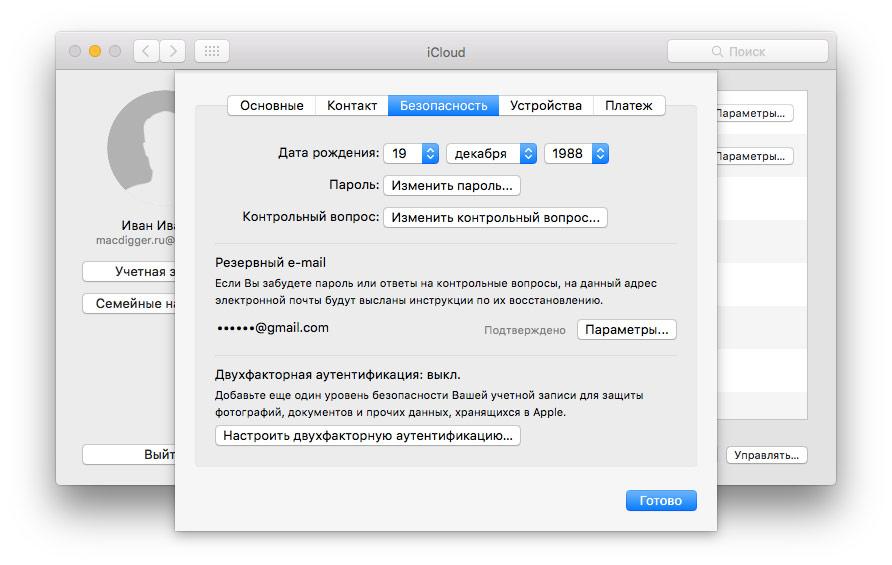 Убедитесь, что вы обновили свой пароль на всех своих устройствах, включая Mac и ПК с Windows.
Убедитесь, что вы обновили свой пароль на всех своих устройствах, включая Mac и ПК с Windows.
Чтобы выйти из своей учетной записи iTunes на iPhone или другом iУстройстве, нажмите на свой Apple ID в Настройки > Профиль Apple ID . Прокрутите вниз и выйдите, а затем снова войдите в систему, чтобы проверить, обновится ли ваша учетная запись Apple ID.
Здесь также есть ссылка на сайт Apple iForgot , если вы не можете вспомнить свой Apple ID и пароль.
Посетите сайты поддержки Apple
Перейдите к разделу «Найти Apple ID», чтобы разблокировать и сбросить свою учетную запись. Этот процесс требует, чтобы вы либо аутентифицировали свой идентификатор по электронной почте, либо ответили на секретный вопрос (вопросы), указанные при создании вашего Apple ID. Этот процесс восстановления должен восстановить вашу учетную запись в один миг.
Обратите внимание: если вы являетесь пользователем iCloud, введите свой полный адрес электронной почты iCloud ([email protected]). Если ваши контрольные вопросы не работают, или вы больше не знаете ответов, и у вас нет проверенного спасения настроить электронную почту, отличную от вашей заблокированной учетной записи электронной почты iCloud, вы не сможете подтвердить свою личность с помощью веб-интерфейса.
Если ваши контрольные вопросы не работают, или вы больше не знаете ответов, и у вас нет проверенного спасения настроить электронную почту, отличную от вашей заблокированной учетной записи электронной почты iCloud, вы не сможете подтвердить свою личность с помощью веб-интерфейса.
Вам необходимо напрямую связаться со службой поддержки Apple, чтобы получить помощь по разблокировке учетной записи.
Для iFolks, использующих двухэтапную аутентификацию
Если вы используете двухэтапную аутентификацию, вам необходимо использовать ОБА ключ восстановления и одно из ваших доверенных устройств iDevices .
Если вы используете двухфакторную аутентификацию
Вам потребуется ваше доверенное устройство ИЛИ ваш доверенный номер телефона , чтобы разблокировать Apple ID.
Если вы потеряли ключ восстановления
Если вы помните свой пароль Apple ID и у вас все еще есть доступ к одному из доверенных устройств, вы можете войти в систему и создать новый ключ восстановления. Перейдите на страницу своей учетной записи Apple ID. Войдите, используя свой пароль и доверенное устройство. В разделе Безопасность нажмите Правка > Заменить утерянный ключ.
Перейдите на страницу своей учетной записи Apple ID. Войдите, используя свой пароль и доверенное устройство. В разделе Безопасность нажмите Правка > Заменить утерянный ключ.
Храните новый ключ восстановления в надежном месте. Ваш старый ключ восстановления больше не будет работать, и вы не сможете использовать его для сброса пароля или доступа к своей учетной записи.
Не можете войти в систему или сбросить пароль Apple ID? Начать восстановление учетной записи
Если вы используете двухфакторную аутентификацию и не можете войти в систему или сбросить пароль Apple ID, выполните процедуру восстановления учетной записи Apple. Этот процесс включает в себя период ожидания, который длится от одного дня до нескольких недель.
Что такое восстановление учетной записи Apple ID?
Восстановление учетной записи поможет вам вернуться в свою учетную запись Apple ID, если вы не предоставите достаточно информации для сброса пароля.
Перейдите на appleid.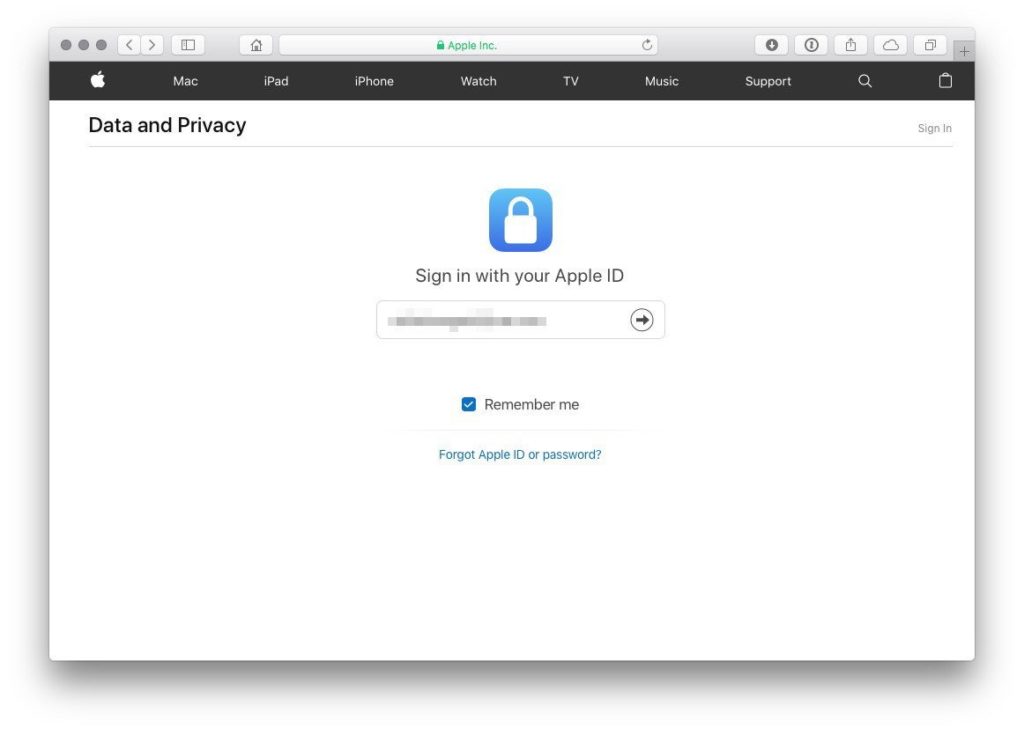 apple.com и выберите Забыли Apple ID или пароль .
apple.com и выберите Забыли Apple ID или пароль .
После того, как вы предоставите как можно больше информации, начнется период ожидания восстановления учетной записи. Вы должны получить электронное письмо от Apple с подтверждением вашего запроса на восстановление учетной записи, в котором будет указана приблизительная дата и время, когда вы можете рассчитывать на восстановление доступа.
По истечении периода ожидания Apple отправляет вам текстовое сообщение или автоматический телефонный звонок с инструкциями по восстановлению доступа к вашей учетной записи. Следуйте этим инструкциям, чтобы восстановить доступ к вашему Apple ID.
Что делать после сброса пароля Apple ID
После смены пароля Apple ID не забудьте обновить его в настройках iCloud и во всех службах Apple, в которые вы обычно входите с помощью Apple ID, таких как FaceTime, Apple Music, Apple TV+ и многое другое (перечислено ниже)
Службы, которые могут потребовать обновления пароля Apple ID
- iCloud
- App Store, Mac App Store, Apple Books Store и приложение Apple Store
- Apple Music
- Приложение и служба «Найти меня»
- FaceTime, Game Center и iMessage
- Сервисы iTunes (Genius/Домашняя коллекция/Match/Store/U)
- Интернет-магазин Apple и любые услуги и программы розничной торговли Apple (такие как услуги консьержа, совместное предприятие, семинары и молодежные программы)
- Сообщества поддержки Apple
Сбросить Apple ID и по-прежнему не можете совершать покупки?
Иногда предлагаемый сброс вашего Apple ID не помогает. Обычно вы по-прежнему можете без проблем получить доступ ко всем своим учетным записям Apple. Но вы, возможно, не сможете покупать или обновлять свои приложения.
Обычно вы по-прежнему можете без проблем получить доступ ко всем своим учетным записям Apple. Но вы, возможно, не сможете покупать или обновлять свои приложения.
Получение этого предупреждения при покупке чего-либо означает, что ваша учетная запись находится под следствием Apple из-за некоторых более серьезных проблем с безопасностью. Вам необходимо немедленно обратиться в службу поддержки Apple. Решение этой проблемы часто занимает у Apple несколько дней. Так что готовьтесь к терпению!
Ниже описано, как это исправить. Сначала обратитесь в Apple за поддержкой и обслуживанием. Найдите службу поддержки клиентов Apple в своей стране, позвоните по соответствующему номеру телефона и поговорите напрямую с сотрудником службы поддержки учетных записей Apple. Сообщите им, что вам нужно активировать учетную запись Apple ID. Включение вашей учетной записи займет всего несколько минут, если вы ответите на все их вопросы, подтверждающие вашу учетную запись и личность.
Выводы
Удивительно, насколько наши компьютеры Mac и iDevice зависят от наших Apple ID.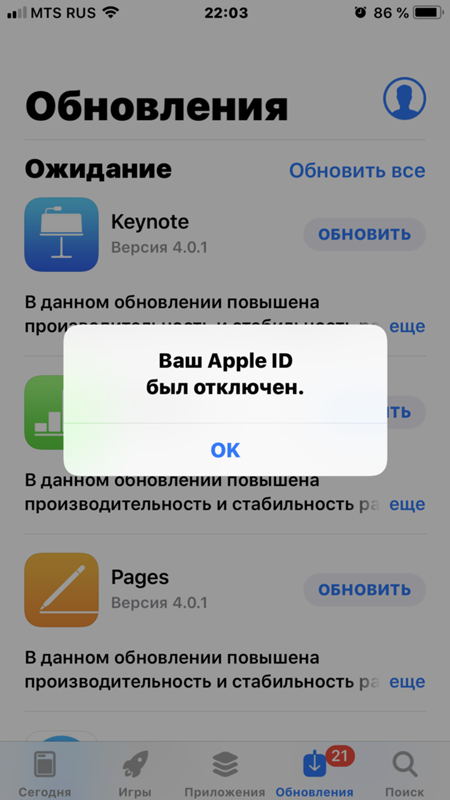 Только когда мы получим предупреждение о том, что наш Apple ID был отключен, мы осознаем, насколько это важно и неотъемлемо. Надеемся, что один из перечисленных советов вернул ваш Apple ID и работал как обычно на вашем iDevice или Mac.
Только когда мы получим предупреждение о том, что наш Apple ID был отключен, мы осознаем, насколько это важно и неотъемлемо. Надеемся, что один из перечисленных советов вернул ваш Apple ID и работал как обычно на вашем iDevice или Mac.
Помните, что после смены пароля вам необходимо обновить этот пароль в настройках iCloud, а также во всех приложениях и службах Apple, в которые вы входите с помощью своего Apple ID. Сюда входят такие вещи, как iTunes, App Store, FaceTime, iMessage, Photos, iCloud Drive, Mail и другие.
Если эти шаги не помогли вам изменить пароль или ваши вопросы безопасности не работают, а у вас не настроен проверенный аварийный адрес электронной почты, отличный от заблокированной учетной записи электронной почты iCloud, обратитесь в службу поддержки Apple.
Вы не можете подтвердить свою личность с помощью веб-интерфейса, и вам необходимо напрямую связаться со службой поддержки Apple, чтобы получить помощь в разблокировке учетной записи.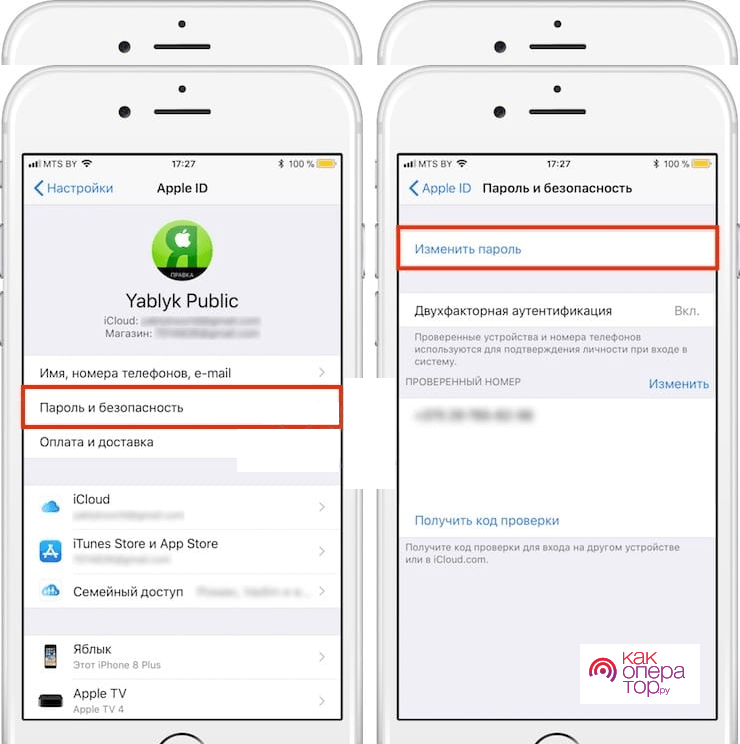 Оказавшись на этом сайте, выберите Apple ID и выберите «Отключить Apple ID». Теперь назначьте звонок сотруднику Apple, начните сеанс онлайн-чата или отправьте электронное письмо в службу поддержки Apple — все, что подходит вам и вашему графику.
Оказавшись на этом сайте, выберите Apple ID и выберите «Отключить Apple ID». Теперь назначьте звонок сотруднику Apple, начните сеанс онлайн-чата или отправьте электронное письмо в службу поддержки Apple — все, что подходит вам и вашему графику.
SK
Одержимый технологиями с самого начала появления A/UX в Apple, Sudz (SK) отвечает за первоначальное редакционное направление AppleToolBox. Он базируется в Лос-Анджелесе, Калифорния.
Sudz специализируется на освещении всех аспектов macOS, проанализировав десятки разработок OS X и macOS за эти годы.
В прежней жизни Судз работал, помогая компаниям из списка Fortune 100 с их технологическими и бизнес-преобразованиями.
Что делать, если ваш Apple ID отключен
«Ваш Apple ID отключен по соображениям безопасности».
Это когда-нибудь появлялось на вашем экране при попытке доступа к вашему Apple ID? Если вы обнаружите, что вводите свой пароль больше раз, чем необходимо, или кто-то другой делает это от вашего имени, ваша учетная запись будет автоматически заблокирована Apple из соображений безопасности.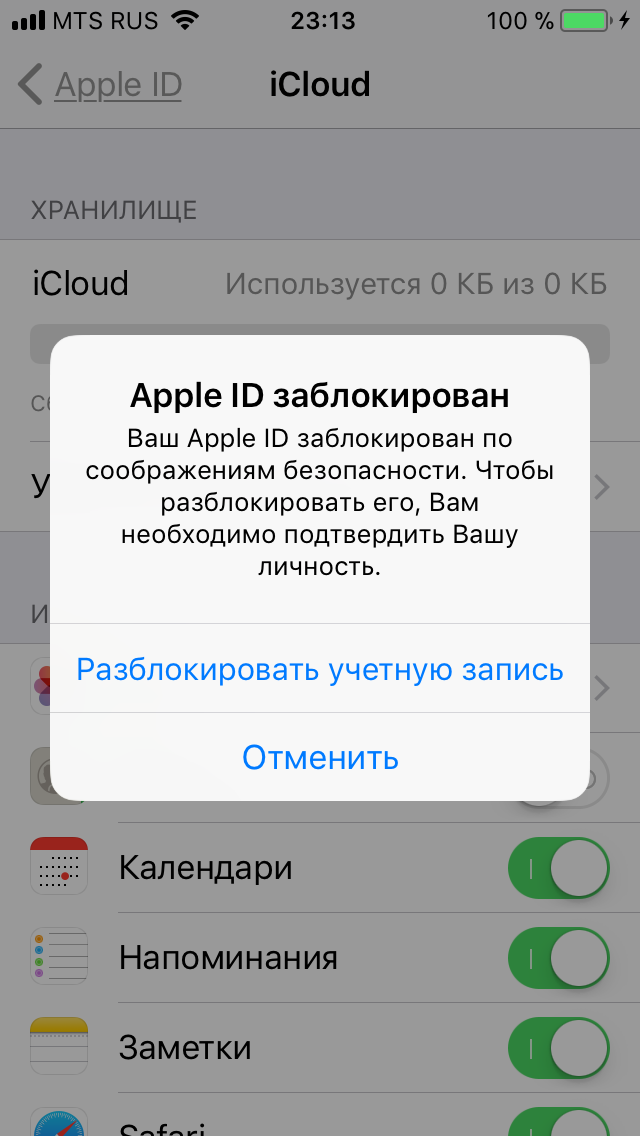 Когда ваш Apple ID будет отключен автоматически, вы увидите на экране сообщение, информирующее вас об этом действии. Наиболее распространенные сообщения включают в себя:
Когда ваш Apple ID будет отключен автоматически, вы увидите на экране сообщение, информирующее вас об этом действии. Наиболее распространенные сообщения включают в себя:
Этот Apple ID отключен по соображениям безопасности.
Этот Apple ID заблокирован по соображениям безопасности.
Ваш Apple ID отключен.
Вы не можете войти в систему, так как ваша учетная запись отключена по соображениям безопасности.
Ваш Apple ID заблокирован по соображениям безопасности. Чтобы разблокировать его, вы должны подтвердить свою личность.
Если вы видели одну из них, не бойтесь! Есть несколько способов разблокировать отключенный Apple ID. Давайте посмотрим, как это сделать.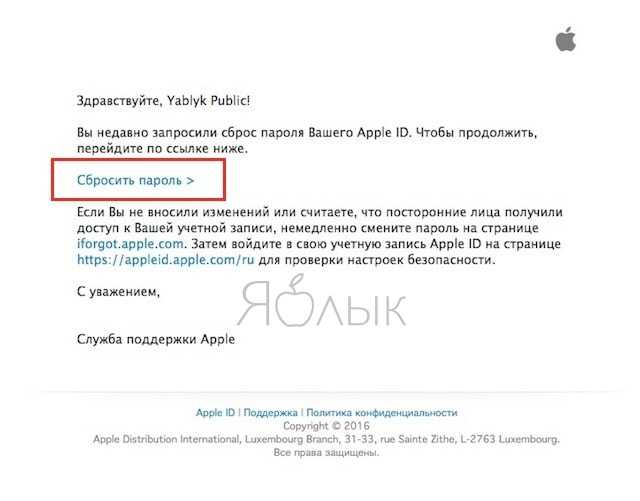
Почему мой Apple ID говорит, что он отключен
Что делать, если ваш Apple ID был отключен
1. Выйдите из системы и снова войдите в свой Apple ID
2. Войдите в свой отключенный Apple ID через ПК
3. Используйте двухэтапную аутентификацию и ключ восстановления
4. Сбросьте свой пароль Apple ID
5. Обратитесь в службу поддержки Apple.

Бонусный совет: как разблокировать отключенный Apple ID на вашем iPhone
Почему мой Apple ID говорит, что он отключен
Apple уделяет первостепенное внимание безопасности информации вашей учетной записи, и они всегда будут защищать ваши интересы, когда обнаруживают атаку. Имея это в виду, ваш Apple ID будет отключен, если вы случайно или сознательно введете неправильный пароль слишком много раз или кто-то еще попытается получить доступ (легально или незаконно) к вашей учетной записи. Когда ваш Apple ID отключен, вы не сможете получить доступ к функциям и службам Apple, таким как FaceTime, iCloud, App Store, Apple Music и другим.
Apple также отключает ваш Apple ID, когда они обнаруживают технику взлома, называемую атакой грубой силы. Этот стандартный метод взлома работает путем входа в учетную запись при попытке угадать пароль пользователя.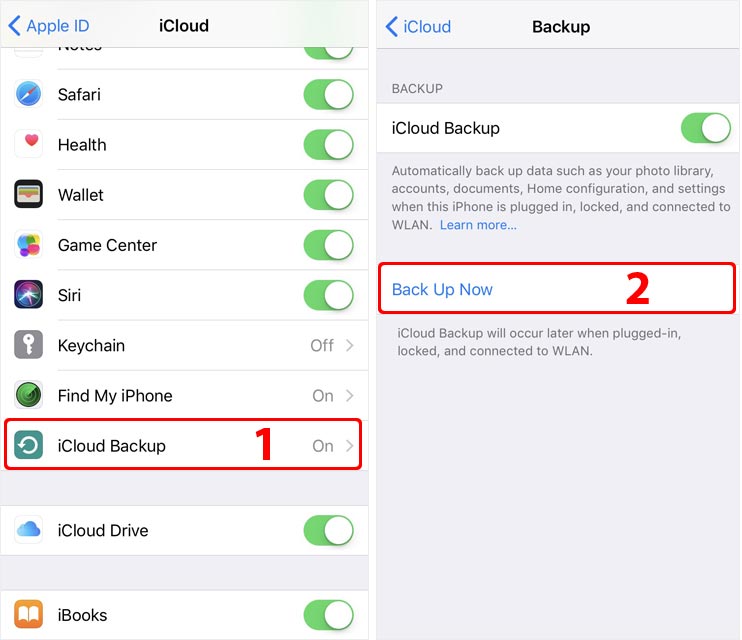 В этом случае повторно активировать ее может только владелец учетной записи Apple ID, знающий правильную информацию.
В этом случае повторно активировать ее может только владелец учетной записи Apple ID, знающий правильную информацию.
Что делать, если ваш Apple ID был отключен
Если ваш Apple ID был отключен, не нужно паниковать. Вот несколько способов, которые вы можете использовать для сброса учетной записи Apple ID. Выберите любой из них в зависимости от вашей ситуации или просто пробуйте их один за другим, пока не добьетесь успеха.
1. Выйдите из системы и снова войдите в свой Apple ID
Если вы получили на экране сообщение о том, что ваш Apple ID отключен, вы можете выйти и снова войти в свою учетную запись Apple ID.
Как выйти и войти на iPhone, iPad или iPod touch:
Перейдите в приложение Настройки .
Выберите профиль в верхней части и прокрутите вниз.
Нажмите Выйдите и введите свой пароль Apple ID, чтобы продолжить.

После этого вернитесь в раздел профиля и введите свой Apple ID и пароль. Затем введите шестизначный код подтверждения, отправленный на доверенное устройство или номер телефона.
Как выйти и снова войти в свою учетную запись на macOS:
Щелкните логотип Apple > Системные настройки > Apple ID .
Коснитесь Обзор под своим изображением и именем.
Нажмите Выйти . После этого снова нажмите Войти .
Введите свой Apple ID и пароль. Наконец, введите шестизначный код подтверждения, отправленный на ваше доверенное устройство или номер телефона, и завершите процесс.

Используя этот метод, вы сможете решить проблему с отключением вашего Apple ID, поскольку вы используете правильный пароль и подтверждаете свою личность.
2. Войдите в свой отключенный Apple ID через ПК
Вы также можете войти в свой отключенный Apple ID через свой компьютер. У Apple есть официальная веб-страница, на которой пользователи могут восстановить свою учетную запись Apple. Как только вы докажете, что являетесь истинным владельцем, вы можете активировать отключенный Apple ID.
Как это сделать:
Перейти на страницу «Забыли Apple ID».
Введите свой Apple ID и адрес электронной почты, связанный с вашей учетной записью Apple.
Введите код, подтверждающий, что вы не робот, а затем выберите Продолжить .

Если вы используете двухфакторную аутентификацию, вы получите код на свой телефон. Введите код подтверждения.
Если вы используете двухэтапную проверку, вам потребуется отправить ключ восстановления или код, отправленный на доверенное устройство. Этот шаг важен, если ваш Apple ID отключен.
Если вы не используете какой-либо из методов проверки, упомянутых выше, вам придется ответить на некоторые контрольные вопросы, чтобы разблокировать отключенную учетную запись.
3. Используйте двухэтапную аутентификацию и ключ восстановления
Ключ восстановления — это процесс проверки безопасности Apple ID. И вы можете использовать его для восстановления учетной записи, если ваш Apple ID был отключен.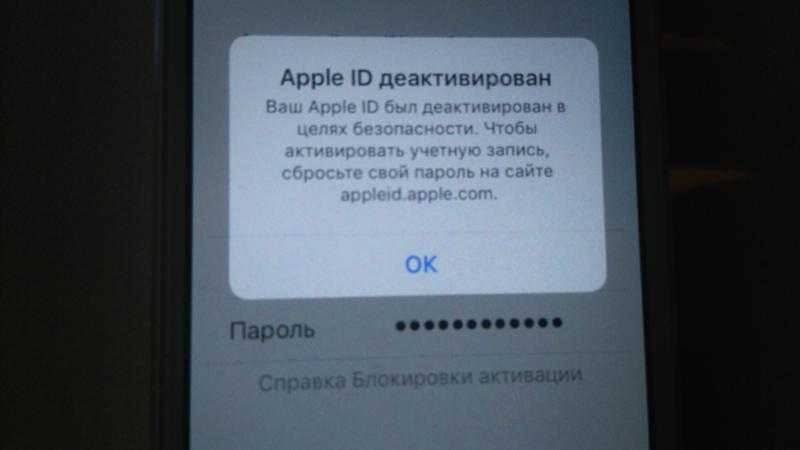 Чтобы использовать этот метод, вам необходимо включить функцию ключа восстановления до того, как Apple ID будет отключен, и иметь копию ключа. Если вы имеете право на этот метод,
Чтобы использовать этот метод, вам необходимо включить функцию ключа восстановления до того, как Apple ID будет отключен, и иметь копию ключа. Если вы имеете право на этот метод,
Перейти на страницу Apple ID.
Введите свой Apple ID и пароль для входа в систему.
Вам будет предложено ввести ключ восстановления, если вы используете двухэтапную аутентификацию. Введите правильную комбинацию клавиш, чтобы продолжить.
Вы можете снова включить отключенный Apple ID и выбрать, менять пароль или нет.
4. Сбросьте пароль вашего Apple ID
Вы также можете разблокировать отключенный Apple ID, сбросив пароль на своем устройстве.
Как сбросить пароль Apple ID на iPhone или iPad:
Перейдите в приложение Настройки .

Выберите свое имя в баннере вверху.
Выберите Пароль и безопасность , а затем Изменить пароль .
Введите код доступа к устройству, а затем дважды введите новый пароль Apple ID.
Нажмите Изменить и выберите, следует ли выходить из других устройств, которые используют этот Apple ID.
5. Обратитесь в службу поддержки Apple.
Если ни один из вышеперечисленных методов не работает, вы можете обратиться за помощью только в службу поддержки Apple. Служба поддержки Apple может помочь вам решить проблему, связанную с отключением вашего Apple ID. Вы можете позвонить им, и они помогут вам включить ваш Apple ID.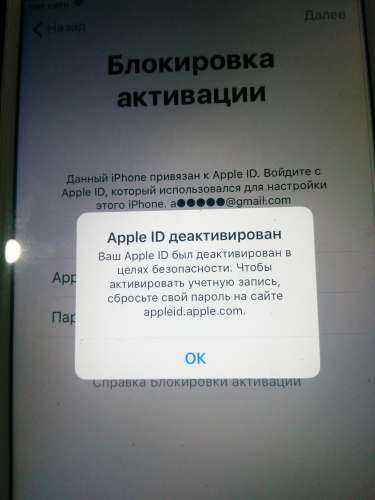 Чтобы поговорить с руководителем отдела обслуживания клиентов, посетите страницу поддержки Apple и введите свой Apple ID, чтобы продолжить. После этого вы можете настроить сеанс звонка или чата с руководителем.
Чтобы поговорить с руководителем отдела обслуживания клиентов, посетите страницу поддержки Apple и введите свой Apple ID, чтобы продолжить. После этого вы можете настроить сеанс звонка или чата с руководителем.
Бонусный совет: как разблокировать отключенный Apple ID на вашем iPhone
WooTechy iDelock — отличный инструмент для разблокировки отключенной учетной записи Apple ID. Независимо от того, забыли ли вы пароль своего Apple ID или хотите изменить Apple ID, зарегистрированный на устройстве, но не знаете пароль, WooTechy iDelock может вам очень помочь. С его помощью вы легко сможете удалить Apple ID на устройстве в несколько кликов. Кроме того, вам не нужно знать никаких технических знаний, так как его интерфейс очень удобен для пользователя. Проверьте некоторые из его выдающихся особенностей ниже:
Выдающиеся особенности WooTechy iDelock:
С легкостью устраните проблему «Ваш Apple ID был отключен».

Удалите различные блокировки iDevice: Apple ID, блокировку экрана, экранное время и ограничения и MDM.
Работайте со всеми iDevices и всеми версиями iOS, включая новейшие iPhone 13 и iOS 15.
Круглосуточная служба поддержки клиентов, чтобы вы могли легко использовать это программное обеспечение.
Загрузить сейчасЗагрузить сейчас
Как использовать WooTechy iDelock для устранения проблемы «Ваш Apple ID был отключен»:
Шаг 1: Запустите WooTechy iDelock на своем ПК и выберите параметр Разблокировать Apple ID .
Шаг 2: Подключите iPhone к компьютеру с помощью USB-кабеля.
Шаг 3: Нажмите Начать разблокировку , если функция «Найти iPhone» отключена на вашем устройстве.
Если функция «Найти iPhone» включена, вам потребуется сбросить все настройки на вашем устройстве, выбрав «Настройки» > «Основные» > «Сброс» > «Сбросить все настройки» . После сброса устройства вернитесь в интерфейс программы и нажмите Start Unlock .
Если двухфакторная аутентификация включена, нажмите Далее на следующем экране. Если вы не уверены, включен ли идентификатор, перейдите в раздел «Настройки» > «Apple ID» > «Пароль и безопасность» 9.0572 и есть чек. Между тем, вы должны установить код доступа к экранному времени.
Вам будет предложено ввести 000000 для подтверждения. Затем iDelock начнет разблокировать Apple ID для вас.
Подождите несколько минут, и процесс разблокировки будет завершен. После этого настройте свое устройство после его перезагрузки и выберите Разблокировать с паролем , когда появится страница.